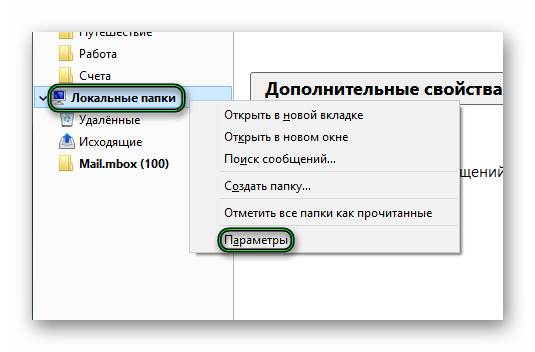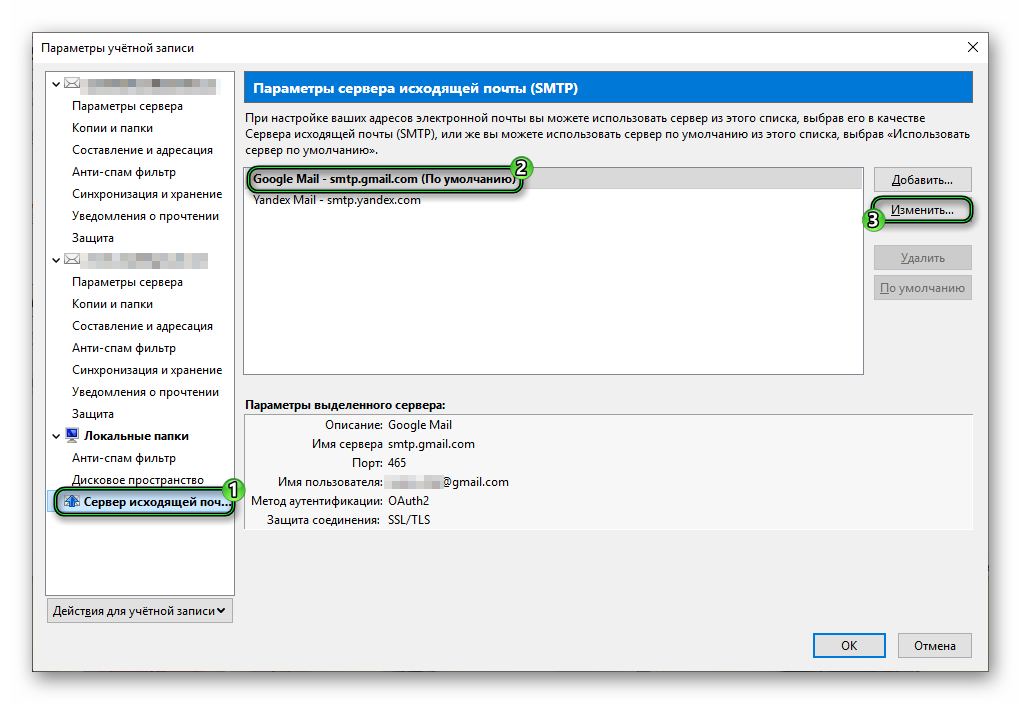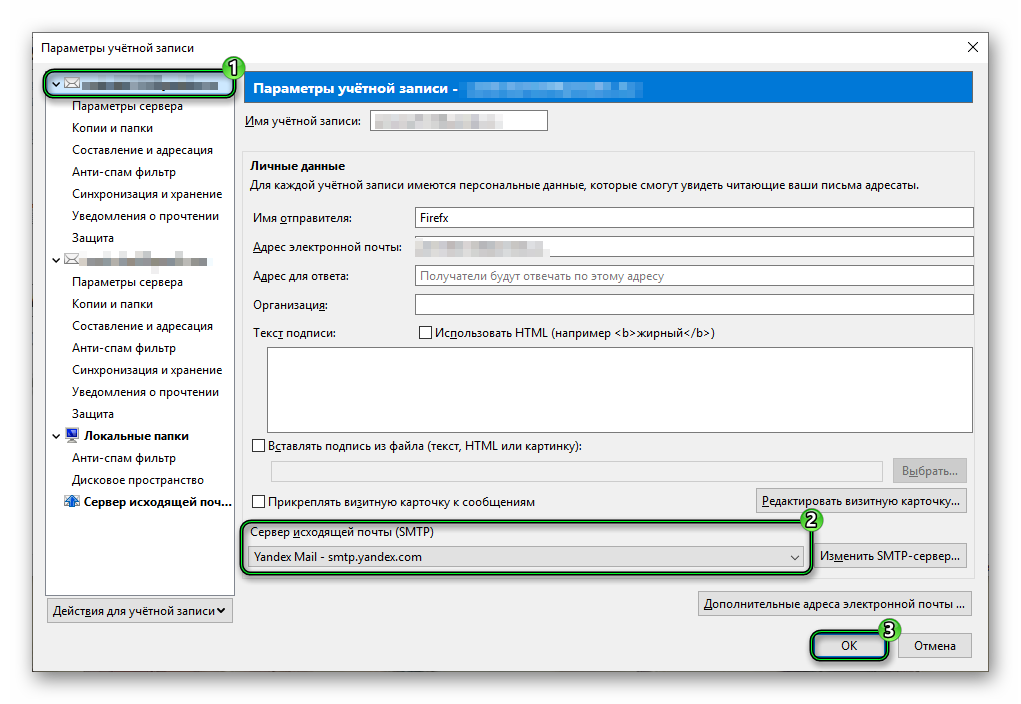Ситуация: есть Mozilla Thunderbird версии, скажем, 31.5.0, на ней настроена некая учетная запись электронной почты. Эта учетка может принимать сообщения, но отправлять — ни в какую. Выглядит это так. Пишем сообщение, нажимаем «Отправить», программа пишет «Компоновка сообщения…», затем на пару секунд задумывается, и выдаёт «Ошибка отправки сообщения. Проверьте настройки своей учетной записи, параметры связи с сервером и т.п.» Так вот, эта подсказка — наглая ложь. Подслушка сниффером (например, packetyzer-ом) показывает, что почтовик даже не пытается стукнуться к серверу. И, что тоже интересно, при попытке закрыть неудавшееся сообщение, выдаётся предложение сохранить его в черновики, но сохранение также оказывается безуспешным. При этом, если запустить Thunderbird на той же машине, но под другим пользователем Windows — всё работает.
Оказывается, надо почистить или вообще привести в порядок папки, указанные в переменных окружения TEMP и TMP. Мозилла пытается перед отправкой скомпоновать сообщение во временном файле, и если не может его создать, сильно огорчается.
Но нет худа без добра. Зато выяснилось, как устроить журналирование общения с почтовым сервером. Делается это при помощи такого батника:
set NSPR_LOG_MODULES=SMTP:4 set NSPR_LOG_FILE=C:\temp\log_smtp.txt "%ProgramFiles%\Mozilla Thunderbird\thunderbird.exe"
Ситуация: есть Mozilla Thunderbird версии, скажем, 31.5.0, на ней настроена некая учетная запись электронной почты. Эта учетка может принимать сообщения, но отправлять — ни в какую. Выглядит это так. Пишем сообщение, нажимаем «Отправить», программа пишет «Компоновка сообщения…», затем на пару секунд задумывается, и выдаёт «Ошибка отправки сообщения. Проверьте настройки своей учетной записи, параметры связи с сервером и т.п.» Так вот, эта подсказка — наглая ложь. Подслушка сниффером (например, packetyzer-ом) показывает, что почтовик даже не пытается стукнуться к серверу. И, что тоже интересно, при попытке закрыть неудавшееся сообщение, выдаётся предложение сохранить его в черновики, но сохранение также оказывается безуспешным. При этом, если запустить Thunderbird на той же машине, но под другим пользователем Windows — всё работает.
Оказывается, надо почистить или вообще привести в порядок папки, указанные в переменных окружения TEMP и TMP. Мозилла пытается перед отправкой скомпоновать сообщение во временном файле, и если не может его создать, сильно огорчается.
Но нет худа без добра. Зато выяснилось, как устроить журналирование общения с почтовым сервером. Делается это при помощи такого батника:
set NSPR_LOG_MODULES=SMTP:4 set NSPR_LOG_FILE=C:templog_smtp.txt "%ProgramFiles%Mozilla Thunderbirdthunderbird.exe"
Не отправляются сообщения
Если вы не можете отправлять сообщения, на этой странице приведён ряд шагов, которым можно следовать для решения типичных проблем. Если у вас проблемы с получением сообщений, прочитайте статью Проблемы с получением сообщений.
Оглавление
- 1 Проблема внезапно началась после обновления до Thunderbird версии 78?
- 2 Проверьте ваши настройки SMTP исходящей электронной почты
- 3 Проверьте, что используется правильный SMTP-сервер
- 4 Убедитесь, что исходящая почта не блокируется
- 5 Убедитесь, что ваш почтовый сервер поддерживает минимальную версию TLS
- 6 Удалите Пароль SMTP
- 7 Сбросьте Пароль SMTP
- 8 Если этот список не помогает
- 9 Дополнительные ресурсы
Если ваша существующая конфигурация внезапно перестала работать после обновления до Thunderbird 78, это может быть ваш антивирус или брандмауэр, блокирующий новую версию, или ваш провайдер электронной почты, использующий устаревшие протоколы безопасности TLS. Смотрите эти разделы ниже:
- Убедитесь, что ваша исходящая электронная почта не блокируется
- Убедитесь, что ваш почтовый сервер поддерживает минимальную версию TLS
Проверьте ваши настройки SMTP исходящей электронной почты
- В меню Thunderbird щёлкните по строке выберите или щёлкните по строке меню Приложение
и выберите и в подменю, а затем Сервер исходящей почты (SMTP) в нижней части списка на левой стороне панели. Убедитесь, что настройки совпадают с настройками, описанными в статье для вашего почтового провайдера (Gmail, Yahoo, Comcast, Hotmail, Sympatico) ИЛИ
- Поищите статью настройки почтового сервера SMTP на сайте почтового провайдера. Как правило, они находятся в разделе поддержки на его сайте; поиск «настройки почты» или «SMTP», как правило, их находит. Убедитесь, что ваши настройки Thunderbird соответствуют указанным настройкам.

Проверьте, что используется правильный SMTP-сервер
- В меню Thunderbird щёлкните по строке выберите или щелкните по строке меню Приложение
и выберите и в подменю, а затем выберите имя учетной записи. Убедитесь, что вы используете правильный SMTP-сервер для этого почтового адреса. Как правило, вы не можете отправлять сообщения от одного поставщика учётной записи с помощью службы другого провайдера учётной записи. Например, вы не можете отправить почту с «joe@gmail.com» через SMTP-сервер Yahoo.
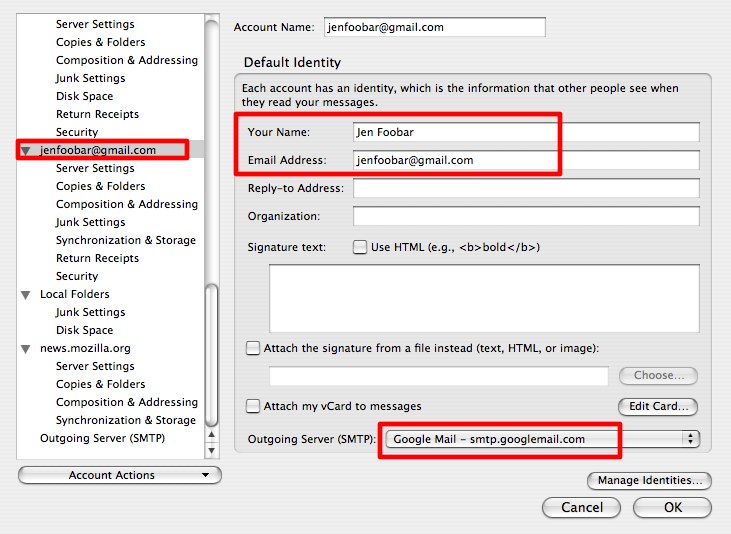
Убедитесь, что исходящая почта не блокируется
Убедитесь, что исходящая почта не блокируется с помощью межсетевого экрана, антивирусного программного обеспечения или вашего поставщика услуг Интернета:
- Попытайтесь на короткое время отключить как антивирусное программное обеспечение, так и межсетевой экран, отправить тестовое письмо, а затем включить их и отправить ещё одно тестовое письмо.
Примечание: Файрволл или антивирусное программное обеспечение, блокирующее исходящие письма, являются частой причиной невозможности отправки сообщений после обновления Thunderbird, так как оно может быть настроено на доверие предыдущей версии Thunderbird и не воспринимает больше обновленную версию как доверенное приложение.
- Удалите Thunderbird из вашего списка доверенных программ или распознанных программ, затем добавьте его обратно вручную или когда покажется сообщение по этому поводу.
- Многие интернет-провайдеры блокируют исходящую почту на порту 25. Возможно, вам придётся переключиться на другой порт (например, 587 или 465). Обратитесь в службу поддержки вашего провайдера, чтобы проверить, не блокируют ли они исходящий порт электронной почты.
Убедитесь, что ваш почтовый сервер поддерживает минимальную версию TLS
Thunderbird 78 ожидает более высоких стандартов безопасности для так называемого сетевого протокола шифрования TLS. Если ваш провайдер не поддерживает более новые версии протокола, отправка и получение сообщений может завершиться ошибкой. Вы можете временно опустить планку, чтобы проверить, является ли это причиной вашей проблемы (что, очевидно, снижает безопасность, поэтому это не рекомендуется). Более подробная информация и инструкции здесь:
Часто задаваемые вопросы Thunderbird 78 — После обновления до Thunderbird 78 я не могу получать или отсылать e-mail сообщения
Удалите Пароль SMTP
Попробуйте удалить ваш пароль для SMTP. Однако не делайте этого в качестве первого шага, особенно если вы не можете отправить сообщения после обновления Thunderbird, если раньше могли это делать. В этом случае обчно ничего с сохранённым паролем для SMTP в Thunderbird не случается (читайте выше).
Сбросьте Пароль SMTP
Попробуйте изменить свой SMTP пароль. Это обычно делается с помощью формы «сброса пароля электронной почты» на веб-сайте поддержки вашего провайдера.
Если этот список не помогает
Пожалуйста создайте новый запрос в поддержку со скриншотом ваших настроек SMTP со скрытым идентификатором пользователя, содержащий следующую информацию: ваш почтовый оператор (например, Gmail), интернет-провайдер (например, Comcast), версия межсетевого экрана (если таковой имеется), антивирусное программное обеспечение и версия (если таковое имеется), версия операционной системы (например Windows 7 или Mac OS X Mavericks) и версия Thunderbird (например, Thunderbird 38.2.0). Прочитайте статью Как сделать скриншот моей проблемы? о том, как сделать скриншот.
Дополнительные ресурсы
- Техническая, но очень полезная статья базы знаний по этой теме от MozillaZine
- Thunderbird и связанные с ним антивирусные вопросы
Эти прекрасные люди помогли написать эту статью:
Станьте волонтёром
Растите и делитесь опытом с другими. Отвечайте на вопросы и улучшайте нашу базу знаний.
Подробнее
Увы, далеко не во всех случаях Мазила Тандерберд работает идеально стабильно. Различные сбои возникают даже в столь надежном почтовом клиенте. Яркий пример – ситуация, когда Thunderbird не отправляет почту, а в ходе пересылки письма появляется ошибка. Как поступить, чтобы все исправить? В этой статье мы разобрали самые действенные методы.
Содержание
- Инструкция
- Дополнение
Инструкция
В первую очередь стоит проверить, что адрес исходящей электронной почты установлен правильно. Для этого:
- Щелкните ПКМ по пункту «Локальные папки» в левом блоке главного окна программы.
- Выберите пункт «Параметры».
- В новом окошке перейдите к разделу «Сервер исходящей…».
- Выберите тот email, с которым возникают проблемы.
- Нажмите кнопку «Изменить…».
Теперь нужно задать настройки для конкретного email-сервиса. Мы приведем их для четырех самых популярных:
- Rambler: имя – smtp.rambler.ru, порт – 465.
- Mail.ru: имя – smtp.mail.ru, порт – 465, метод аутентификации – обычный пароль.
- Яндекс.Почта: имя – smtp.yandex.ru, порт – 465.
- Gmail: имя – smtp.gmail.com, порт – 465, метод аутентификации – Oauth2.
Все недостающие пункты оставляйте как есть. А для применения изменений нажмите «ОК».
Следующее, что нужно сделать – выбрать корректный сервер для вашей почты:
- На той же странице в левом меню кликните ЛКМ по нужному email-ящику.
- В разделе «Сервер исходящей…» выберите нужный пункт.
- Нажмите «ОК».
Если вы меняли пароль SMTP, то попробуйте выполнить его сброс. Нередко это помогает.
Дополнение
Вполне возможно, что антивирусная программа по каким-то причинам блокирует для Thunderbird подключение к Сети, например, резервируя порт, который используется в SMTP. Особенно часто такое встречается после обновления почтового клиента Mozilla.
В качестве временного решения просто отключите антивирус и вновь попробуйте послать письмо. Если это помогло – добавьте Тандерберд в список исключений.
Доброго времени.
С недавних пор (середина июля),перестал отправлять письма по SMTP почтовый клиент «Thunderbird»,с трех разных ПЯ (разных хостингов) выдает ошибку — «Ошибка отправления сообщения.»
Проблема скрылась у конкретного пользователя ОС win,снос/создание учетки заново создаст трудности,решено продолжить поиск проблем.
О рабочей станции:
*последняя версия «Thunderbird» 78.12.0
*стационарный комп
*win7x32Pro,лицензия
*последние пол года,ничего не обновлялось,не ставилось,кроме обновлений «Thunderbird
*используются три почтовых ящика от трех разных хостингов с протоколами IMAP и SMTP
Что пробовал:
*проверка на вирусы — чисто
*под другим пользователем ОС (на этом компе и те же права),все отправляет
*игрался настройками почтовых ящиков (порты,аутентификации) — не помогло
*ставил параллельно сторонний почтовый клиент (у этого пользователя) — работает без проблем
*отключал межсетевой экран и прочие антивирусы — не помогло
*чистил кэши («Thunderbird» и ОС) — не помогло
*полностью сносил «Thunderbird» и устанавливал/пробовал начиная с 68й версии — не помогло
*пробовал (ниже) — не помогло
security.tls.version.enable-deprecated в true
security.tls.version.min;0
*пытался найти логи взаимодействия с сервером/хостингом (анализ SMTP сессии) — не получилось
Куда еще копать?
Отредактировано pochemuch (11-08-2021 11:32:49)
Содержание
- Mozilla Thunderbird не отправляет сообщения
- Не приходят сообщения в Mozilla Thunderbird
- Не работают ссылки в сообщениях
Пользователи Mozilla Thunderbird иногда сталкиваются с неполадками, устранение которых не всегда имеет очевидные пути решения. Ошибки Mozilla Thunderbird возникают по ряду факторов, не всегда обусловленных действиями пользователя. В этой инструкции рассмотрим наиболее известные из них.
В случае, если возникает ошибка отправления сообщения Mozilla Thunderbird, в первую очередь следует проверить настройки SMTP для исходящей корреспонденции. Выберите учетную запись, которая не работает, кликните на ней правой кнопкой мыши и выберите пункты «Параметры» — «Сервер исходящей почты». Убедитесь, что параметры сервера, указанные в нижней части панели, совпадают с настройками провайдера, предоставляющего услугу.
Узнать актуальные настройки сервера можно на сайте https://support.mozilla.org/ru/ в соответствующем разделе.
Если там информации нет, ее можно найти на официальном сайте почтового провайдера – как правило, в разделе поддержки пользователей.
Убедитесь, что используется корректный SMTP-сервер. Кликните по кнопке главного меню, затем выберите «Настройки» — «Параметры учетной записи».
Важно помнить, что службы одного провайдера не отправляют корреспонденцию другого – например, SMTP-сервер Яндекса не работает с почтой Gmail и наоборот.
Проверьте настройки файервола, сетевого экрана или антивирусного ПО – они могут запретить Mozilla Thunderbird доступ в интернет. Отключите на короткое время всю защиту и попробуйте отправить тестовое письмо.
Уточните, вдруг Mozilla Thunderbird не работает из-за блокировок на стороне вашего интернет-провайдера. Известно, что многие провайдеры в целях безопасности блокируют 25-й порт, поэтому приходится использовать другие. Информацию о блокировках можно уточнить в техподдержке провайдера.
Если перечисленные методы не помогают, попробуйте удалить пароль SMTP и поменять его на другой. Не забудьте установить такой же пароль в настройках почтового ящика.
Не приходят сообщения в Mozilla Thunderbird
Когда возникают ошибки Mozilla Thunderbird с получением корреспонденции, следует выполнить все вышеперечисленное. Как правило, в большинстве случаев эти методы работают. Однако если проблему решить не удалось, рекомендуется предпринять следующие шаги:
- Проверить наличие и работоспособность интернет-соединения – проблема может быть на стороне провайдера;
- Если веб-интерфейс провайдера электронной почты работает корректно, неполадки связаны с неправильными настройками Mozilla Thunderbird;
- Убедитесь, что пароль учетной записи провайдера почты не изменен вами или посторонними;
- Если Mozilla Thunderbird недавно обновлялась, доступ может быть запрещен антивирусом или брандмауером.
Если вы получаете не всю корреспонденцию, а по пути где-то теряются важные письма, проверьте настройки антиспам-фильтров вашего почтового провайдера. Возможно, почтовые службы попросту не пропускают такие сообщения из-за содержащихся в них ссылок или вложений определенного формата. Кроме того, проверьте настройку антиспама в самом Mozilla Thunderbird, особенно если вы создавали собственные дополнительные фильтры или блокировали некоторых респондентов.
Не работают ссылки в сообщениях
В отличие от некоторых аналогичных программ, Mozilla Thunderbird вставляет при создании сообщений кликабельных ссылок, по которым можно перейти. При вставке ссылки она будет оформлена соответственно (то есть выделена цветом и подчеркнута), но при клике по ней ничего не произойдет. При наборе ссылки в теле письма она появляется в виде обычного неформатированного текста. Такое решение принято разработчиками Mozilla Thunderbird специально из-за особенностей редактирования ссылок. Активируются они только после отправки сообщения или сохранения его в черновиках.
При клике на полученную ссылку она должна автоматически открываться в браузере. Если этого не происходит, проверьте, установлен ли на вашей ОС браузер по молчанию. Как найти эту информацию на примере Windows 7.
Перейти по пути «Пуск» — «Панель управления» — «Программы по умолчанию».
Нажать кнопку «Задание программ по умолчанию».
Проверить в списке, какой из браузеров используется по умолчанию (и используется ли вообще).
Если этот метод не помогает, следует проверить, не являются ли причиной такой ошибки Mozilla Thunderbird установленные плагины. Для этого необходимо запустить почтовый клиент в безопасном режиме (перезапустите и удерживайте Shift при старте приложения). В появившемся окне установите флажок «Отключить все дополнения».
Если в безопасном режиме ссылки открываются, а в обычном нет, корректно не работает Mozilla Thunderbird из-за одного из дополнений. Осталось определить, из-за какого именно. Для этого можно отключать их по очереди в панели управления дополнениями, проверяя работоспособность ссылок.
«Вчера, когда я отправлял письмо со своего Thunderbird, он выдает сообщение об ошибке« Попробуйте еще раз ». После этого я позвонил своему провайдеру, и они сказали, что с моим аккаунтом все в порядке и он активно работает. Я получаю электронные письма, но почему служба исходящей почты (SMTP) отключена. Я понятия не имею, как решить эту проблему, пожалуйста, кто-нибудь подскажет мне, в чем причина этой ошибки и как я могу ее определить ».
Если вы столкнулись с той же проблемой, вы, безусловно, находитесь на правильной странице. Здесь мы обсудим все возможные причины этой ошибки и способы ее устранения. Что ж, прежде чем перейти к разделу решений, пользователи должны иметь представление об этой ошибке отправки сообщения Thunderbird с ошибкой. Итак, давайте начнем с краткого введения в эту проблему с отправкой электронной почты.
Иногда это происходит: пользователь просто не может отправлять электронные письма. После запуска Thunderbird составление сообщения и его отправка возвращает ошибку. Почему?
Что ж, если пользователь не может отправить электронное письмо через Thunderbird, тогда дилемма, скорее всего, связана с ошибкой SMTP-сервера Thunderbird. Сервер SMTP управляет всей процедурой доставки электронной почты. Ошибка отправки почты Thunderbird возникает во время путешествия и соединения с другим провайдером, отличным от обычного. Это происходит потому, что интернет-провайдер блокирует исходящие порты в качестве защиты от соединений, которые используются для рассылки спама. Эта ошибка может возникать во многих операторах, некоторые из них упомянуты на скриншоте ниже:
Способ исправления: ошибка Mozilla Thunderbird не может отправлять сообщения
В этом разделе мы обсудим некоторые способы, с помощью которых пользователи наверняка смогут снова отправлять электронные письма через Thunderbird.
Исправление 1. Изучите параметры исходящей почты SMTP.
Наиболее вероятная причина этой ошибки — нарушение настроек SMTP-сервера. Поэтому сначала мы должны проверить настройки исходящего сервера. Вот как это сделать:
Проверьте правильность настроек SMTP, которые используются или нет
Пользователи также должны проверить, какие настройки SMTP они используют. Для этого последовательно выполните указанные ниже шаги:
Исправление 2: проверьте службы блокировки электронной почты
Иногда установленные антивирусные программы или брандмауэры блокируют исходящую электронную почту Thunderbird. Таким образом, необходимо проверить, что блокирует отправку электронных писем.
Исправление 3: удалить пароль из SMTP
Эту проблему с отправкой электронной почты можно решить, удалив и перенастроив учетную запись электронной почты. Вот как это сделать:
Сбросить пароль SMTP
Сброс пароля SMTP также может определить эту проблему. Вот как сбросить пароль SMTP:
Вышеуказанное решение поможет вам решить ошибку SMTP Thunderbird и удалить ошибку отправки сообщения Thunderbird.
Окончательный вердикт
Проблемы с SMTP могут возникнуть в любое время и могут повлиять на работу приложения Thunderbird. Следовательно, важно исправить проблему «Сообщения не могут быть отправлены с помощью Mozilla Thunderbird». В этом блоге описано множество решений для устранения ошибки отправки почты Thunderbird. Пользователи могут выбрать любой из них в соответствии со своими требованиями.
Пользователи Mozilla Thunderbird иногда сталкиваются с неполадками, устранение которых не всегда имеет очевидные пути решения. Ошибки Mozilla Thunderbird возникают по ряду факторов, не всегда обусловленных действиями пользователя. В этой инструкции рассмотрим наиболее известные из них.
В случае, если возникает ошибка отправления сообщения Mozilla Thunderbird, в первую очередь следует проверить настройки SMTP для исходящей корреспонденции. Выберите учетную запись, которая не работает, кликните на ней правой кнопкой мыши и выберите пункты «Параметры» — «Сервер исходящей почты». Убедитесь, что параметры сервера, указанные в нижней части панели, совпадают с настройками провайдера, предоставляющего услугу.
Узнать актуальные настройки сервера можно на сайте https://support.mozilla.org/ru/ в соответствующем разделе.
Если там информации нет, ее можно найти на официальном сайте почтового провайдера – как правило, в разделе поддержки пользователей.
Убедитесь, что используется корректный SMTP-сервер. Кликните по кнопке главного меню, затем выберите «Настройки» — «Параметры учетной записи».
Важно помнить, что службы одного провайдера не отправляют корреспонденцию другого – например, SMTP-сервер Яндекса не работает с почтой Gmail и наоборот.
Проверьте настройки файервола, сетевого экрана или антивирусного ПО – они могут запретить Mozilla Thunderbird доступ в интернет. Отключите на короткое время всю защиту и попробуйте отправить тестовое письмо.
Уточните, вдруг Mozilla Thunderbird не работает из-за блокировок на стороне вашего интернет-провайдера. Известно, что многие провайдеры в целях безопасности блокируют 25-й порт, поэтому приходится использовать другие. Информацию о блокировках можно уточнить в техподдержке провайдера.
Если перечисленные методы не помогают, попробуйте удалить пароль SMTP и поменять его на другой. Не забудьте установить такой же пароль в настройках почтового ящика.
Не приходят сообщения в Mozilla Thunderbird
Когда возникают ошибки Mozilla Thunderbird с получением корреспонденции, следует выполнить все вышеперечисленное. Как правило, в большинстве случаев эти методы работают. Однако если проблему решить не удалось, рекомендуется предпринять следующие шаги:
- Проверить наличие и работоспособность интернет-соединения – проблема может быть на стороне провайдера;
- Если веб-интерфейс провайдера электронной почты работает корректно, неполадки связаны с неправильными настройками Mozilla Thunderbird;
- Убедитесь, что пароль учетной записи провайдера почты не изменен вами или посторонними;
- Если Mozilla Thunderbird недавно обновлялась, доступ может быть запрещен антивирусом или брандмауером.
Если вы получаете не всю корреспонденцию, а по пути где-то теряются важные письма, проверьте настройки антиспам-фильтров вашего почтового провайдера. Возможно, почтовые службы попросту не пропускают такие сообщения из-за содержащихся в них ссылок или вложений определенного формата. Кроме того, проверьте настройку антиспама в самом Mozilla Thunderbird, особенно если вы создавали собственные дополнительные фильтры или блокировали некоторых респондентов.
Не работают ссылки в сообщениях
В отличие от некоторых аналогичных программ, Mozilla Thunderbird вставляет при создании сообщений кликабельных ссылок, по которым можно перейти. При вставке ссылки она будет оформлена соответственно (то есть выделена цветом и подчеркнута), но при клике по ней ничего не произойдет. При наборе ссылки в теле письма она появляется в виде обычного неформатированного текста. Такое решение принято разработчиками Mozilla Thunderbird специально из-за особенностей редактирования ссылок. Активируются они только после отправки сообщения или сохранения его в черновиках.
Перейти по пути «Пуск» — «Панель управления» — «Программы по умолчанию».
Нажать кнопку «Задание программ по умолчанию».
Проверить в списке, какой из браузеров используется по умолчанию (и используется ли вообще).
Если этот метод не помогает, следует проверить, не являются ли причиной такой ошибки Mozilla Thunderbird установленные плагины. Для этого необходимо запустить почтовый клиент в безопасном режиме (перезапустите и удерживайте Shift при старте приложения). В появившемся окне установите флажок «Отключить все дополнения».
Если в безопасном режиме ссылки открываются, а в обычном нет, корректно не работает Mozilla Thunderbird из-за одного из дополнений. Осталось определить, из-за какого именно. Для этого можно отключать их по очереди в панели управления дополнениями, проверяя работоспособность ссылок.
Почтовые сервисы время от времени меняют настройки почтовых серверов, поэтому для начала зайдите на сайт почтового сервиса и в справке по настройке посмотрите, какие должны быть настройки почтовых серверов для отправки и приема сообщений. Например, для Rambler
В Thunderbird у меня для ящика на Rambler прописан сервер исходящих сообщений mail.rambler.ru, а должен быть smtp.rambler.ru. В настройках почтового ящика невозможно выбрать smtp.rambler.ru, так как он отсутствует в раскрывающемся списке и вручную его вбить не получится.
Для добавления сервера в список выполните следующее.
Щелкните по названию ящика и в новом окне в разделе Учетные записи щелкните Просмотр параметров этой учетной записи.
В окне Параметры учетной записи в левой части найдите пункт Сервер исходящей почты (SMTP) и щелкните по нему.
В новом окне нажмите на кнопку Добавить.
В окне SMTP-сервер в поле Описание введите произвольное название, в поле Имя сервера я ввел smtp.rambler.ru, в поле Защита соединения выбрал SSL/TLS. Порт проставляется автоматически. В поле Метод аутентификации оставил обычный пароль. Если у вас адрес почты [email protected], то в поле Имя пользователя укажите ivan.
Нажмите Ok. Теперь в списке серверов исходящей почты появится добавленный сервер. Остается в параметрах учетной записи указать добавленный сервер и отправка писем должна заработать.
Описана настройка в системе Linux. Thunderbird — программа кроссплатформенная, поэтому настройка в Windows не должна очень отличаться от описанной.
If you cannot send messages, this page provides a series of steps you can use to check for common problems. If you have problems receiving messages, see Cannot receive messages .
Table of Contents
Verify your SMTP outgoing email settings
- If there is no article with your specific mail provider»s mail settings, then look for an SMTP mail settings article on the mail provider»s site. This is usually in the support section of their website; searching for «mail settings» or «SMTP» will usually find it. Check that your Thunderbird settings match the documented settings.
Verify the correct SMTP Server is being used
Verify that your outgoing email is not being blocked
Verify that your outgoing email is not being blocked by your firewall, antivirus software or your Internet Service Provider:
- Try briefly turning both antivirus and firewall software off, sending a test email and turning them on and sending another test email.
- Many ISPs block outgoing email on port 25. You may have to switch to another port (e.g. 587 or 465). Contact your ISP»s support to see if they are blocking your outgoing email port.
Note:
Firewall or antivirus software blocking outgoing email is a common cause of not being able to send messages after updating Thunderbird, since it may be set to trust the previous version of Thunderbird and no longer recognize the updated version as trusted. Remove Thunderbird from your program»s list of trusted or recognized programs, then add it back manually or when prompted to resolve this.
Delete SMTP Password
Try deleting your SMTP password . However, don»t do this as a first step, especially if you cannot send messages after updating Thunderbird while you previously could. In such case, usually there is nothing wrong with a stored SMTP password in Thunderbird (see above).
Reset SMTP Password
Try changing your SMTP password. This is usually done via a «reset email password» form on your ISP»s support website.
If this list doesn»t help
Please with a screenshot of your SMTP settings with your user id obscured and include the following information: your mail provider (for example, Gmail), ISP (for example, Comcast), firewall version (if any), antivirus software and version (if any), operating system and version (for example Windows 7 or Mac OS X Mavericks), and Thunderbird version (for example Thunderbird 38.2.0). See the How do I create a screenshot of my problem? article for information on how to create a screenshot.
Содержание
- Mozilla Thunderbird не отправляет сообщения
- Не приходят сообщения в Mozilla Thunderbird
- Не работают ссылки в сообщениях
- адресат это тот кто отправляет или получает
В случае, если возникает ошибка отправления сообщения Mozilla Thunderbird, в первую очередь следует проверить настройки SMTP для исходящей корреспонденции. Выберите учетную запись, которая не работает, кликните на ней правой кнопкой мыши и выберите пункты «Параметры» — «Сервер исходящей почты». Убедитесь, что параметры сервера, указанные в нижней части панели, совпадают с настройками провайдера, предоставляющего услугу.
Узнать актуальные настройки сервера можно на сайте https://support.mozilla.org/ru/ в соответствующем разделе.
Если там информации нет, ее можно найти на официальном сайте почтового провайдера – как правило, в разделе поддержки пользователей.
Убедитесь, что используется корректный SMTP-сервер. Кликните по кнопке главного меню, затем выберите «Настройки» — «Параметры учетной записи».
Важно помнить, что службы одного провайдера не отправляют корреспонденцию другого – например, SMTP-сервер Яндекса не работает с почтой Gmail и наоборот.
Проверьте настройки файервола, сетевого экрана или антивирусного ПО – они могут запретить Mozilla Thunderbird доступ в интернет. Отключите на короткое время всю защиту и попробуйте отправить тестовое письмо.
Уточните, вдруг Mozilla Thunderbird не работает из-за блокировок на стороне вашего интернет-провайдера. Известно, что многие провайдеры в целях безопасности блокируют 25-й порт, поэтому приходится использовать другие. Информацию о блокировках можно уточнить в техподдержке провайдера.
Если перечисленные методы не помогают, попробуйте удалить пароль SMTP и поменять его на другой. Не забудьте установить такой же пароль в настройках почтового ящика.
Не приходят сообщения в Mozilla Thunderbird
Когда возникают ошибки Mozilla Thunderbird с получением корреспонденции, следует выполнить все вышеперечисленное. Как правило, в большинстве случаев эти методы работают. Однако если проблему решить не удалось, рекомендуется предпринять следующие шаги:
- Проверить наличие и работоспособность интернет-соединения – проблема может быть на стороне провайдера;
- Если веб-интерфейс провайдера электронной почты работает корректно, неполадки связаны с неправильными настройками Mozilla Thunderbird;
- Убедитесь, что пароль учетной записи провайдера почты не изменен вами или посторонними;
- Если Mozilla Thunderbird недавно обновлялась, доступ может быть запрещен антивирусом или брандмауером.
Если вы получаете не всю корреспонденцию, а по пути где-то теряются важные письма, проверьте настройки антиспам-фильтров вашего почтового провайдера. Возможно, почтовые службы попросту не пропускают такие сообщения из-за содержащихся в них ссылок или вложений определенного формата. Кроме того, проверьте настройку антиспама в самом Mozilla Thunderbird, особенно если вы создавали собственные дополнительные фильтры или блокировали некоторых респондентов.
Не работают ссылки в сообщениях
В отличие от некоторых аналогичных программ, Mozilla Thunderbird вставляет при создании сообщений кликабельных ссылок, по которым можно перейти. При вставке ссылки она будет оформлена соответственно (то есть выделена цветом и подчеркнута), но при клике по ней ничего не произойдет. При наборе ссылки в теле письма она появляется в виде обычного неформатированного текста. Такое решение принято разработчиками Mozilla Thunderbird специально из-за особенностей редактирования ссылок. Активируются они только после отправки сообщения или сохранения его в черновиках.
При клике на полученную ссылку она должна автоматически открываться в браузере. Если этого не происходит, проверьте, установлен ли на вашей ОС браузер по молчанию. Как найти эту информацию на примере Windows 7.
Перейти по пути «Пуск» — «Панель управления» — «Программы по умолчанию».
Нажать кнопку «Задание программ по умолчанию».
Проверить в списке, какой из браузеров используется по умолчанию (и используется ли вообще).
Если этот метод не помогает, следует проверить, не являются ли причиной такой ошибки Mozilla Thunderbird установленные плагины. Для этого необходимо запустить почтовый клиент в безопасном режиме (перезапустите и удерживайте Shift при старте приложения). В появившемся окне установите флажок «Отключить все дополнения».
Если в безопасном режиме ссылки открываются, а в обычном нет, корректно не работает Mozilla Thunderbird из-за одного из дополнений. Осталось определить, из-за какого именно. Для этого можно отключать их по очереди в панели управления дополнениями, проверяя работоспособность ссылок.
адресат это тот кто отправляет или получает
Слова «адресант9raquo; и «адресат9raquo; являются паронимами — созвучными и схожими в написании словами, но имеющими разное значение. Слова образуют паронимическую пару части речи имя существительное. Объясним значение, покажем разницу слов на примерах.
Разница в написании и ударении: адрес а́нт и адрес а́т .
• адресант пишет, сообщает. Примеры предложений: Основное количество помех в письмах относится к семантическим. Природа их кроется в недостаточной грамотности адресанта. (П. Веселов, «Служебное письмо»)
• уточнить, найти адресата. Примеры предложений: И мне даже не важно, найдёт оно адресата или нет. (А. Сент-Экзюпери, «Цитадель»)
Шеф сделал невероятный скачок и вручил конверт адресату. (Е.С. Велтистов, «Ноктюрн пустоты»)
Эпистолярная форма показалась Чаадаеву очень удобной, и он продолжил изложение своей доктрины в виде писем, только теперь уже адресатом его была Россия. (Г. Леонтьева, «Карл Брюллов»)
В разделе Работа, Карьера на вопрос Когда мы получаем письма — мы получатели, а они кто? адресаты? заданный автором Айгульчонок лучший ответ это А они в таком случае — отправители письма.А вместе мы — корреспонденты.А адресаты (чей адрес указан в разделе («куда9quot;, «кому9quot;) — это то же самое, что и получатели.Добавлено позжеВот, товарищи резонно напоминают, что синонимом слова получатель является «Адресант9quot;.АдресАНТ и адресАТ — слова латинские. Это формы действительного и страдательного причастия от глагола addressare «адресовать, направлять». Т. е. «адресующий9quot; и «адресуемый9quot;.Иногда эти формы могут различаться сильнее: ср формы эскспонЕНТ «выставляющий, показывающий» и экспонАТ «выставляемый (на обоздение) «.
АДРЕСАТ ВЫ, А ОТПРАВИТЕЛЬ — ЭТО НИК ПОД ФОТО
Отправитель и получатель. Адресант и адресат
Адресат — это тот, кто получает письмо, а тот кто отправляет — адресаНт или отправитель.
Содержание:
- 1 Mozilla Thunderbird не отправляет сообщения
- 2 Не приходят сообщения в Mozilla Thunderbird
- 3 Не работают ссылки в сообщениях
- 4 Обновление: решение
- 5 Описание и решение проблемы
-
- 5.0.1 Была ли эта статья Вам полезна?
- 5.0.2 Другие статьи:
-
- 6 Комментарии:
Пользователи Mozilla Thunderbird иногда сталкиваются с неполадками, устранение которых не всегда имеет очевидные пути решения. Ошибки Mozilla Thunderbird возникают по ряду факторов, не всегда обусловленных действиями пользователя. В этой инструкции рассмотрим наиболее известные из них.
Mozilla Thunderbird не отправляет сообщения
В случае, если возникает ошибка отправления сообщения Mozilla Thunderbird, в первую очередь следует проверить настройки SMTP для исходящей корреспонденции. Выберите учетную запись, которая не работает, кликните на ней правой кнопкой мыши и выберите пункты «Параметры» — «Сервер исходящей почты». Убедитесь, что параметры сервера, указанные в нижней части панели, совпадают с настройками провайдера, предоставляющего услугу.
Узнать актуальные настройки сервера можно на сайте https://support.mozilla.org/ru/ в соответствующем разделе.
Если там информации нет, ее можно найти на официальном сайте почтового провайдера – как правило, в разделе поддержки пользователей.
Убедитесь, что используется корректный SMTP-сервер. Кликните по кнопке главного меню, затем выберите «Настройки» — «Параметры учетной записи».
Важно помнить, что службы одного провайдера не отправляют корреспонденцию другого – например, SMTP-сервер Яндекса не работает с почтой Gmail и наоборот.
Проверьте настройки файервола, сетевого экрана или антивирусного ПО – они могут запретить Mozilla Thunderbird доступ в интернет. Отключите на короткое время всю защиту и попробуйте отправить тестовое письмо.
Уточните, вдруг Mozilla Thunderbird не работает из-за блокировок на стороне вашего интернет-провайдера. Известно, что многие провайдеры в целях безопасности блокируют 25-й порт, поэтому приходится использовать другие. Информацию о блокировках можно уточнить в техподдержке провайдера.
Если перечисленные методы не помогают, попробуйте удалить пароль SMTP и поменять его на другой. Не забудьте установить такой же пароль в настройках почтового ящика.
Не приходят сообщения в Mozilla Thunderbird
Когда возникают ошибки Mozilla Thunderbird с получением корреспонденции, следует выполнить все вышеперечисленное. Как правило, в большинстве случаев эти методы работают. Однако если проблему решить не удалось, рекомендуется предпринять следующие шаги:
- Проверить наличие и работоспособность интернет-соединения – проблема может быть на стороне провайдера;
- Если веб-интерфейс провайдера электронной почты работает корректно, неполадки связаны с неправильными настройками Mozilla Thunderbird;
- Убедитесь, что пароль учетной записи провайдера почты не изменен вами или посторонними;
- Если Mozilla Thunderbird недавно обновлялась, доступ может быть запрещен антивирусом или брандмауером.
Если вы получаете не всю корреспонденцию, а по пути где-то теряются важные письма, проверьте настройки антиспам-фильтров вашего почтового провайдера. Возможно, почтовые службы попросту не пропускают такие сообщения из-за содержащихся в них ссылок или вложений определенного формата. Кроме того, проверьте настройку антиспама в самом Mozilla Thunderbird, особенно если вы создавали собственные дополнительные фильтры или блокировали некоторых респондентов.
Не работают ссылки в сообщениях
В отличие от некоторых аналогичных программ, Mozilla Thunderbird вставляет при создании сообщений кликабельных ссылок, по которым можно перейти. При вставке ссылки она будет оформлена соответственно (то есть выделена цветом и подчеркнута), но при клике по ней ничего не произойдет. При наборе ссылки в теле письма она появляется в виде обычного неформатированного текста. Такое решение принято разработчиками Mozilla Thunderbird специально из-за особенностей редактирования ссылок. Активируются они только после отправки сообщения или сохранения его в черновиках.
При клике на полученную ссылку она должна автоматически открываться в браузере. Если этого не происходит, проверьте, установлен ли на вашей ОС браузер по молчанию. Как найти эту информацию на примере Windows 7.
Перейти по пути «Пуск» — «Панель управления» — «Программы по умолчанию».
Нажать кнопку «Задание программ по умолчанию».
Проверить в списке, какой из браузеров используется по умолчанию (и используется ли вообще).
Если этот метод не помогает, следует проверить, не являются ли причиной такой ошибки Mozilla Thunderbird установленные плагины. Для этого необходимо запустить почтовый клиент в безопасном режиме (перезапустите и удерживайте Shift при старте приложения). В появившемся окне установите флажок «Отключить все дополнения».
Если в безопасном режиме ссылки открываются, а в обычном нет, корректно не работает Mozilla Thunderbird из-за одного из дополнений. Осталось определить, из-за какого именно. Для этого можно отключать их по очереди в панели управления дополнениями, проверяя работоспособность ссылок.
Любая попытка сохранить электронную почту в Thunderbird создает окно сообщения «Невозможно сохранить ваше сообщение как черновик», и отправка с ошибкой аналогична «Отправка сообщения не выполнена».
(Я проверял очевидное. В последнее время все файлы были уплотнены / исправлены. В настройках электронной почты профиля нет фактического недостатка, и проблема сохраняется в новом профиле.)
- ОС — это Win XP Home.
- Проблема с not возникает у других пользователей Thunderbird с входами на одном компьютере; он специфичен для этого пользователя.
- Проблема делает даже в новом, пустом профиле Thunderbird, созданном для этого пользователя.
Я предположил, что это проблема с повреждением файла в профиле, но это не может быть, если это происходит в новом профиле. Есть ли у кого-нибудь предложения отладки?
Обновление: решение
Проблема решена; ChrisF был на правильном пути. Переменная среды каталога Windows Temp для идентификатора пользователя была изменена на несуществующий путь, поэтому Thunderbird не смог создать временные файлы. Исправление этого разрешило проблему.
Описание и решение проблемы
В случае, если при отправке письма по протоколу POP3 в почтовом клиенте Thunderbird появляется ошибка со следующим содержанием:
При сохранении сообщения в папку Отправленные произошла ошибка. Попытаться снова?
Удаление папки «Отправленные» может ничего не дать, при следующем отправлении письма программа её создаст заново, но сохранять все равно не будет.
«Правильное» же решение проблемы очень простое, и требует выполнения следующих действий:
- Переходим в папку «Отправленные», переносим письма из неё куда-либо в другое место. После этого удаляем папку «Отправленные«;
- В разделе вашего почтового адреса создаем папку с наименованием «Sent». Не смотря на свое английское название, при русском языке в программе, папка будет отображаться как «Отправленные»;
- Проверяем, пропала ли ошибка, и возвращаем ранее сохраненные письма на место.
Была ли эта статья Вам полезна?
Другие статьи:
Комментарии:
-
Людмила
- 28.08.2019 18:01
Как восстановить папку «Отправленные»
Как вариант — заглянуть в Корзину на почте, возможно там есть то, что Вам нужно. А вообще, нужно больше информации.
Да, спасибо! Всё получилось.
Ошибка возникает именно при создании нового ящика под протоколом POP3.
Как удалить папку «Отправленные»? Там такой возможности в принципе не предусмотрено.
При использовании почтового протокола IMAP, такой возможности может действительно не быть. Статья писалась с расчетом на использование POP3.
Что значит удалить отправленные? Зачем тогда вообще программа нужна? Легче тогда программу удалить. Это не решение проблемы.
То и значит — удаляем папку отправленные, создаем вместо неё новую. Письма конечно же из старой папки нужно переместить куда-либо другое место, чтобы потом их вернуть.
Ни одно почтовое приложение не гарантирует отсутствие как минимум случайных глюков. Это вызвано различными ошибками. Будь то настольный или мобильный клиент, рано или поздно, вы столкнетесь с незначительными или серьезными неудобствами. Несмотря на свою эффективность и популярность, Mozilla Thunderbird также не застрахован от ошибок. Вот, это может привести к зависанию и отключению.
Это приложение с открытым исходным кодом широко распространено благодаря многоязыковой поддержке, свободная натура и довольно широкий функционал. В дополнение к электронной почте, это дает доступ к каналам, окна чата, и группы новостей. Разнообразные дополнения повышают удобство использования с помощью дополнительных инструментов. Если вы обнаружите, что Mozilla Thunderbird не отправляет электронные письма, Есть способы быстро устранить препятствие.
Этот тип неисправности может происходить из двух вещей. Первый, у вас могут быть неверные настройки, это означает, что адреса сервера для входящей и исходящей корреспонденции неверны. во-вторых, проблема может быть связана с заблокированным портом 25. Вот как будут выглядеть ваши настройки, если они были правильно настроены.
Сервер POP3 / IMAP, который обрабатывает входящие сообщения, должен быть установлен как «mail.вашдомен.com«. Тот, для исходящих сообщений (протокол smtp) должен иметь одинаковый адрес. В поле Имя пользователя, Вы должны увидеть свой полный адрес электронной почты. Убедитесь, что аутентификация SMTP включена, в противном случае попытки входа не удастся. Если это не работает, TCP-порт для SMTP, вероятно, был заблокирован вашим Интернет-провайдером. Попробуйте альтернативный – 2525. ?
Альтернативный курс действий
Если глюки продолжают появляться и нарушать вашу работу, Вы могли бы выиграть от перехода на MS Outlook, учитывая его более широкую функциональность и относительно плавные операции. Прогноз Mozilla Thunderbird миграция требует конвертации ваших сообщений и вложений в формат * .pst.
Это означает, что лучший способ решить задачу — это использовать внешнее приложение созданный специально для преобразования MBOX в PST. Мало того, что проблемы будут устранены, но вы также сможете безопасно переместить всю свою электронную переписку в эффективный почтовый клиент с расширенным расписанием и другими опциями. В конце концов, это выбор по умолчанию для многих корпораций по причине.
СкачатьДля Windows 32/64-битКупить $24.95Разблокировать полную версию
Клиентская утилита (в таком случае, для Thunderbird для передачи Outlook,) выполнит работу за несколько кликов. Все, что вам нужно, это установить его и запустить мастер. Что делает этот метод предпочтительным, так это гарантированная точность, так что ваша почта останется нетронутой на протяжении всей процедуры. Попытки вручную не рекомендуется из-за потенциального повреждения или потери данных.
Сообщения не отправляются и другие распространенные ошибки
Вот краткий обзор наиболее распространенных жалоб пользователей в клиенте Mozilla.. Кроме того, Mozilla Thunderbird не отправляет электронные письма, Типичные источники разочарования в том, что Mozilla:
- не получаю электронную почту,
- не удаляя электронную почту,
- неожиданно закрывается.
Проблемы с входящей почтой
Сообщения электронной почты, не получаемые или отправляемые Thunderbird, являются проблемой, но они часто устраняются путем изменения соответствующих настроек.. Если клиент не может не только отправить, но и обнаружить новые сообщения, это может быть связано с ошибочной конфигурацией. Проверять, зайдите в настройки Thunderbird. Они найдены через Инструменты.
Теперь вы должны увидеть список, содержащий настройки сервера для вашей учетной записи. Нажмите на них, чтобы получить доступ. Эти данные позволяют вам проверить ваше соединение с POP3 / IMAP (входящий) сервер. Вот, параметры связи с сервером должны совпадать с настройками, указанными поставщиком учетной записи электронной почты.
Внезапное самозакрытие
Этот глюк известен как сбой приложения. Если это произойдет, Вы должны увидеть сообщение о сбое на экране. Из-за широкого спектра возможных причин, Лучше всего сообщать ID после сбоя.
В противном случае, вы могли бы записать так называемую трассировку стека, который включен в сообщение об ошибке. Прикрепите его в сообщении об ошибке или на форуме. Однако, единственный способ, который гарантированно решит проблему, — это преобразование соответствия в формат PST и импорт в Outlook..
Не удалось удалить
если ты не может заставить клиента удалить нежелательную или ненужную почту, это должно быть из-за поврежденной папки для мусора. Вот последовательность шагов, которые могут исправить недостаток. Начните с открытия папки профиля. Последний находится через меню. Перейти к справке – Информация по устранению неполадок, который активирует одноименную вкладку. Как только вы нажмете Показать папку, файлы профиля будут сразу отображаться.
Закройте приложение и перейдите в диспетчер файлов, где вы должны открыть папку «Почта» или «Почта Imap». (для POP или IMAP, соответственно). Следующая папка, которую нужно открыть, это папка с именем вашего сервера входящей почты. (например, pop.googlemail.com/imap.googlemail.com). Теперь, выберите и удалите файл, который может называться «Trash and MSF files», «Deleted» или «Bin». Завершите, перезапустив приложение.
Что будет дальше, зависит от вашего сервера. Если он принадлежит типу IMAP, процедура автоматически создаст новую папку для мусора. Пользователи POP-серверов должны перейти в свой список папок, вызовите меню, щелкнув правой кнопкой мыши на имени учетной записи и выбрав «Новая папка». Назовите его как корзину и подтвердите, нажав кнопку «Создать папку»..
Все еще не помогает?
«Почему Thunderbird не позволяет отправлять электронные письма,”Это общий запрос Google. Если сбой повторяется, лучше вообще переключиться на другого клиента. Это сэкономит время и обеспечит более гладкую почтовую среду. Используйте сторонний конвертер для безопасной передачи всех данных, содержащихся в файлах MBOX. Миграция в MS Outlook имеет смысл, а современные утилиты позволят вам завершить процесс за несколько минут. Вот лишь некоторые из преимуществ, которые вы получаете с надежным инструментом передачи.
- Простая установка в Windows и Mac;
- Гарантированная точность, целостность, и читаемость всех импортируемых данных;
- Легкий и минималистичный интерфейс без раздражающих флажков или лишних кнопок;
- Молниеносная передача;
- Конвертация сообщений и вложений;
- Круглосуточная техническая поддержка.
Попробуйте исправить проблемы с Thunderbird с помощью ручных методов, описанных выше.. Если они терпят неудачу или проблемы продолжают появляться, переключиться на MS Outlook. Это поможет вам сэкономить время и избежать постоянных хлопот.
Дополнительные статьи базы знаний
Пакетное преобразование электронной почты в формате PST с помощью командной строки
Новая версия программного обеспечения Transfer Outlook, вводит пакетное преобразование сообщений в формат PST с поддержкой параметров командной строки. Это руководство описывает это пакетные скрипты и команды…
Как пересылать электронные письма из Gmail в Outlook
Может возникнуть ситуация, когда вам нужно перенести почту из Gmail в Outlook.. Это может повлечь за собой автоматическую отправку отдельных входящих сообщений на другую учетную запись электронной почты, которую вы…
Правильная оценка программного обеспечения
Если вы планируете приобрести программное обеспечение Перспективы передачи, мы настоятельно рекомендуем вам прочитать эту статью. Он описывает, как правильно оценить наше программное обеспечение и протестировать основные преобразования…
Как автоматически сохранять вложения в Outlook
Вы в этом сценарии? Вы получили несколько электронных писем с вложением в формате PDF, которое необходимо загрузить и сохранить в определенной папке на вашем компьютере.. Вы могли бы выполнить…
Как сделать резервную копию электронной почты Thunderbird на внешний жесткий диск?
В этой статье: Как сделать резервную копию электронной почты Mozilla Thunderbird на внешний жесткий диск вручную? Ручной метод 1: Через надстройку Import-Export в Thunderbird Ручной метод 2: Резервное копирование копии Thunderbird…
Увы, далеко не во всех случаях Мазила Тандерберд работает идеально стабильно. Различные сбои возникают даже в столь надежном почтовом клиенте. Яркий пример – ситуация, когда Thunderbird не отправляет почту, а в ходе пересылки письма появляется ошибка. Как поступить, чтобы все исправить? В этой статье мы разобрали самые действенные методы.
Содержание
- Инструкция
- Дополнение
Инструкция
В первую очередь стоит проверить, что адрес исходящей электронной почты установлен правильно. Для этого:
- Щелкните ПКМ по пункту «Локальные папки» в левом блоке главного окна программы.
- Выберите пункт «Параметры».
- В новом окошке перейдите к разделу «Сервер исходящей…».
- Выберите тот email, с которым возникают проблемы.
- Нажмите кнопку «Изменить…».
Теперь нужно задать настройки для конкретного email-сервиса. Мы приведем их для четырех самых популярных:
- Rambler: имя – smtp.rambler.ru, порт – 465.
- Mail.ru: имя – smtp.mail.ru, порт – 465, метод аутентификации – обычный пароль.
- Яндекс.Почта: имя – smtp.yandex.ru, порт – 465.
- Gmail: имя – smtp.gmail.com, порт – 465, метод аутентификации – Oauth2.
Все недостающие пункты оставляйте как есть. А для применения изменений нажмите «ОК».
Следующее, что нужно сделать – выбрать корректный сервер для вашей почты:
- На той же странице в левом меню кликните ЛКМ по нужному email-ящику.
- В разделе «Сервер исходящей…» выберите нужный пункт.
- Нажмите «ОК».
Если вы меняли пароль SMTP, то попробуйте выполнить его сброс. Нередко это помогает.
Дополнение
Вполне возможно, что антивирусная программа по каким-то причинам блокирует для Thunderbird подключение к Сети, например, резервируя порт, который используется в SMTP. Особенно часто такое встречается после обновления почтового клиента Mozilla.
В качестве временного решения просто отключите антивирус и вновь попробуйте послать письмо. Если это помогло – добавьте Тандерберд в список исключений.
Не отправляются сообщения
Если вы не можете отправлять сообщения, на этой странице приведён ряд шагов, которым можно следовать для решения типичных проблем. Если у вас проблемы с получением сообщений, прочитайте статью Проблемы с получением сообщений.
Оглавление
- 1 Проблема внезапно началась после обновления до Thunderbird версии 78?
- 2 Проверьте ваши настройки SMTP исходящей электронной почты
- 3 Проверьте, что используется правильный SMTP-сервер
- 4 Убедитесь, что исходящая почта не блокируется
- 5 Убедитесь, что ваш почтовый сервер поддерживает минимальную версию TLS
- 6 Удалите Пароль SMTP
- 7 Сбросьте Пароль SMTP
- 8 Если этот список не помогает
- 9 Дополнительные ресурсы
Если ваша существующая конфигурация внезапно перестала работать после обновления до Thunderbird 78, это может быть ваш антивирус или брандмауэр, блокирующий новую версию, или ваш провайдер электронной почты, использующий устаревшие протоколы безопасности TLS. Смотрите эти разделы ниже:
- Убедитесь, что ваша исходящая электронная почта не блокируется
- Убедитесь, что ваш почтовый сервер поддерживает минимальную версию TLS
Проверьте ваши настройки SMTP исходящей электронной почты
- В меню Thunderbird щёлкните по строке выберите или щёлкните по строке меню Приложение
и выберите и в подменю, а затем Сервер исходящей почты (SMTP) в нижней части списка на левой стороне панели. Убедитесь, что настройки совпадают с настройками, описанными в статье для вашего почтового провайдера (Gmail, Yahoo, Comcast, Hotmail, Sympatico) ИЛИ
- Поищите статью настройки почтового сервера SMTP на сайте почтового провайдера. Как правило, они находятся в разделе поддержки на его сайте; поиск «настройки почты» или «SMTP», как правило, их находит. Убедитесь, что ваши настройки Thunderbird соответствуют указанным настройкам.

Проверьте, что используется правильный SMTP-сервер
- В меню Thunderbird щёлкните по строке выберите или щелкните по строке меню Приложение
и выберите и в подменю, а затем выберите имя учетной записи. Убедитесь, что вы используете правильный SMTP-сервер для этого почтового адреса. Как правило, вы не можете отправлять сообщения от одного поставщика учётной записи с помощью службы другого провайдера учётной записи. Например, вы не можете отправить почту с «joe@gmail.com» через SMTP-сервер Yahoo.
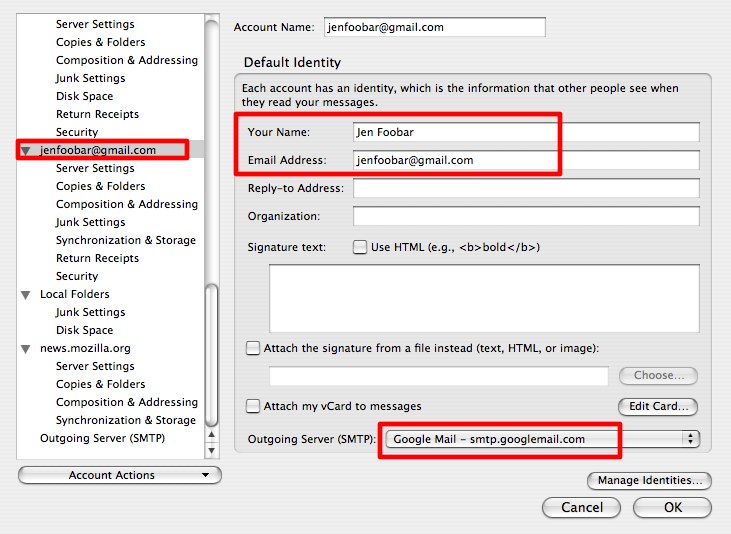
Убедитесь, что исходящая почта не блокируется
Убедитесь, что исходящая почта не блокируется с помощью межсетевого экрана, антивирусного программного обеспечения или вашего поставщика услуг Интернета:
- Попытайтесь на короткое время отключить как антивирусное программное обеспечение, так и межсетевой экран, отправить тестовое письмо, а затем включить их и отправить ещё одно тестовое письмо.
Примечание: Файрволл или антивирусное программное обеспечение, блокирующее исходящие письма, являются частой причиной невозможности отправки сообщений после обновления Thunderbird, так как оно может быть настроено на доверие предыдущей версии Thunderbird и не воспринимает больше обновленную версию как доверенное приложение.
- Удалите Thunderbird из вашего списка доверенных программ или распознанных программ, затем добавьте его обратно вручную или когда покажется сообщение по этому поводу.
- Многие интернет-провайдеры блокируют исходящую почту на порту 25. Возможно, вам придётся переключиться на другой порт (например, 587 или 465). Обратитесь в службу поддержки вашего провайдера, чтобы проверить, не блокируют ли они исходящий порт электронной почты.
Убедитесь, что ваш почтовый сервер поддерживает минимальную версию TLS
Thunderbird 78 ожидает более высоких стандартов безопасности для так называемого сетевого протокола шифрования TLS. Если ваш провайдер не поддерживает более новые версии протокола, отправка и получение сообщений может завершиться ошибкой. Вы можете временно опустить планку, чтобы проверить, является ли это причиной вашей проблемы (что, очевидно, снижает безопасность, поэтому это не рекомендуется). Более подробная информация и инструкции здесь:
Часто задаваемые вопросы Thunderbird 78 — После обновления до Thunderbird 78 я не могу получать или отсылать e-mail сообщения
Удалите Пароль SMTP
Попробуйте удалить ваш пароль для SMTP. Однако не делайте этого в качестве первого шага, особенно если вы не можете отправить сообщения после обновления Thunderbird, если раньше могли это делать. В этом случае обчно ничего с сохранённым паролем для SMTP в Thunderbird не случается (читайте выше).
Сбросьте Пароль SMTP
Попробуйте изменить свой SMTP пароль. Это обычно делается с помощью формы «сброса пароля электронной почты» на веб-сайте поддержки вашего провайдера.
Если этот список не помогает
Пожалуйста создайте новый запрос в поддержку со скриншотом ваших настроек SMTP со скрытым идентификатором пользователя, содержащий следующую информацию: ваш почтовый оператор (например, Gmail), интернет-провайдер (например, Comcast), версия межсетевого экрана (если таковой имеется), антивирусное программное обеспечение и версия (если таковое имеется), версия операционной системы (например Windows 7 или Mac OS X Mavericks) и версия Thunderbird (например, Thunderbird 38.2.0). Прочитайте статью Как сделать скриншот моей проблемы? о том, как сделать скриншот.
Дополнительные ресурсы
- Техническая, но очень полезная статья базы знаний по этой теме от MozillaZine
- Thunderbird и связанные с ним антивирусные вопросы
Эти прекрасные люди помогли написать эту статью:
Станьте волонтёром
Растите и делитесь опытом с другими. Отвечайте на вопросы и улучшайте нашу базу знаний.
Подробнее
«Вчера, когда я отправлял письмо со своего Thunderbird, он выдает сообщение об ошибке« Попробуйте еще раз ». После этого я позвонил своему провайдеру, и они сказали, что с моим аккаунтом все в порядке и он активно работает. Я получаю электронные письма, но почему служба исходящей почты (SMTP) отключена. Я понятия не имею, как решить эту проблему, пожалуйста, кто-нибудь подскажет мне, в чем причина этой ошибки и как я могу ее определить ».
Если вы столкнулись с той же проблемой, вы, безусловно, находитесь на правильной странице. Здесь мы обсудим все возможные причины этой ошибки и способы ее устранения. Что ж, прежде чем перейти к разделу решений, пользователи должны иметь представление об этой ошибке отправки сообщения Thunderbird с ошибкой. Итак, давайте начнем с краткого введения в эту проблему с отправкой электронной почты.
Иногда это происходит: пользователь просто не может отправлять электронные письма. После запуска Thunderbird составление сообщения и его отправка возвращает ошибку. Почему?
Что ж, если пользователь не может отправить электронное письмо через Thunderbird, тогда дилемма, скорее всего, связана с ошибкой SMTP-сервера Thunderbird. Сервер SMTP управляет всей процедурой доставки электронной почты. Ошибка отправки почты Thunderbird возникает во время путешествия и соединения с другим провайдером, отличным от обычного. Это происходит потому, что интернет-провайдер блокирует исходящие порты в качестве защиты от соединений, которые используются для рассылки спама. Эта ошибка может возникать во многих операторах, некоторые из них упомянуты на скриншоте ниже:
Способ исправления: ошибка Mozilla Thunderbird не может отправлять сообщения
В этом разделе мы обсудим некоторые способы, с помощью которых пользователи наверняка смогут снова отправлять электронные письма через Thunderbird.
Исправление 1. Изучите параметры исходящей почты SMTP.
Наиболее вероятная причина этой ошибки – нарушение настроек SMTP-сервера. Поэтому сначала мы должны проверить настройки исходящего сервера. Вот как это сделать:
Проверьте правильность настроек SMTP, которые используются или нет
Пользователи также должны проверить, какие настройки SMTP они используют. Для этого последовательно выполните указанные ниже шаги:
Исправление 2: проверьте службы блокировки электронной почты
Иногда установленные антивирусные программы или брандмауэры блокируют исходящую электронную почту Thunderbird. Таким образом, необходимо проверить, что блокирует отправку электронных писем.
Исправление 3: удалить пароль из SMTP
Эту проблему с отправкой электронной почты можно решить, удалив и перенастроив учетную запись электронной почты. Вот как это сделать:
Сбросить пароль SMTP
Сброс пароля SMTP также может определить эту проблему. Вот как сбросить пароль SMTP:
Вышеуказанное решение поможет вам решить ошибку SMTP Thunderbird и удалить ошибку отправки сообщения Thunderbird.
Окончательный вердикт
Проблемы с SMTP могут возникнуть в любое время и могут повлиять на работу приложения Thunderbird. Следовательно, важно исправить проблему «Сообщения не могут быть отправлены с помощью Mozilla Thunderbird». В этом блоге описано множество решений для устранения ошибки отправки почты Thunderbird. Пользователи могут выбрать любой из них в соответствии со своими требованиями.

 и выберите и в подменю, а затем Сервер исходящей почты (SMTP) в нижней части списка на левой стороне панели. Убедитесь, что настройки совпадают с настройками, описанными в статье для вашего почтового провайдера (Gmail, Yahoo, Comcast, Hotmail, Sympatico) ИЛИ
и выберите и в подменю, а затем Сервер исходящей почты (SMTP) в нижней части списка на левой стороне панели. Убедитесь, что настройки совпадают с настройками, описанными в статье для вашего почтового провайдера (Gmail, Yahoo, Comcast, Hotmail, Sympatico) ИЛИ